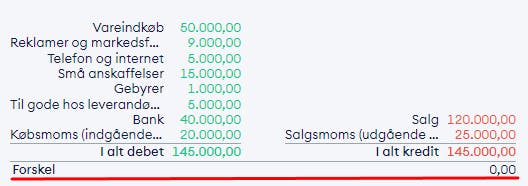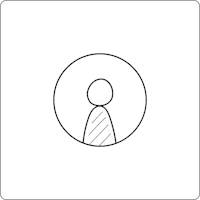Har du haft et regnskab, før du begyndte at bruge billy, så kan du indtaste åbningsbalancen i kassekladden i Billy, så din bankkonto mm. stemmer.
Åbningsbalancen kan indtastes når som helst i regnskabsperioden. Det er altså ikke nødvendigt at åbningsbalancen er den første postering i dit regnskab, så hvis du venter på tal til din åbningsbalance fra din revisor el. lign., så kan du sagtens gå i gang med at oprette fakturaer og regninger.
Åbningsbalancen i Billy bliver lavet på baggrund af et udtræk af saldobalancen fra dit tidligere regnskabsprogram, så hvis du skal flytte dit regnskab til Billy fra et andet regnskabsprogram, så skal du bruge et udtræk af saldobalancen.
Her i artiklen vil vi vise, hvordan du håndterer åbningsbalancen i kassekladden i Billy både for enkeltmandsvirksomheder og ApS. Hvis det er første gang du arbejder i kassekladden, så anbefaler vi, at du først læser vores artikel om brugen af kassekladden.
Inden du starter
Når du skal lave din åbningsbalance, så kortlægger du din gamle kontoplan over til Billy’s kontoplan. Det betyder, at du skal kigge på udtrækket af din saldobalance og matche med tilsvarende kontoer i Billy.
Fx. Du har en konto til salg med kontonummeret 1300. Så kigger du på kontoplanen i Billy og finder en tilsvarende salgskonto, som i Billy er 1110. Herved ved du nu, at du skal vælge konto “1110 - salg” i kassekladden, for din postering med salg.
Inden du begynder at indtaste din åbningsbalance i kassekladden, så er det vigtigt at du sikrer dig, at du har de nødvendige kontoer i kontoplanen, så du kan vælge dem i kassekladden. Hvis du opdager, at du har en eller flere kontoer, som ikke matcher med Billy’s kontoplan, så skal du oprette de kontoer i kontoplanen.
Sådan finder du kassekladden i Billy
- Klik på Bogføring
- Klik på Kassekladde
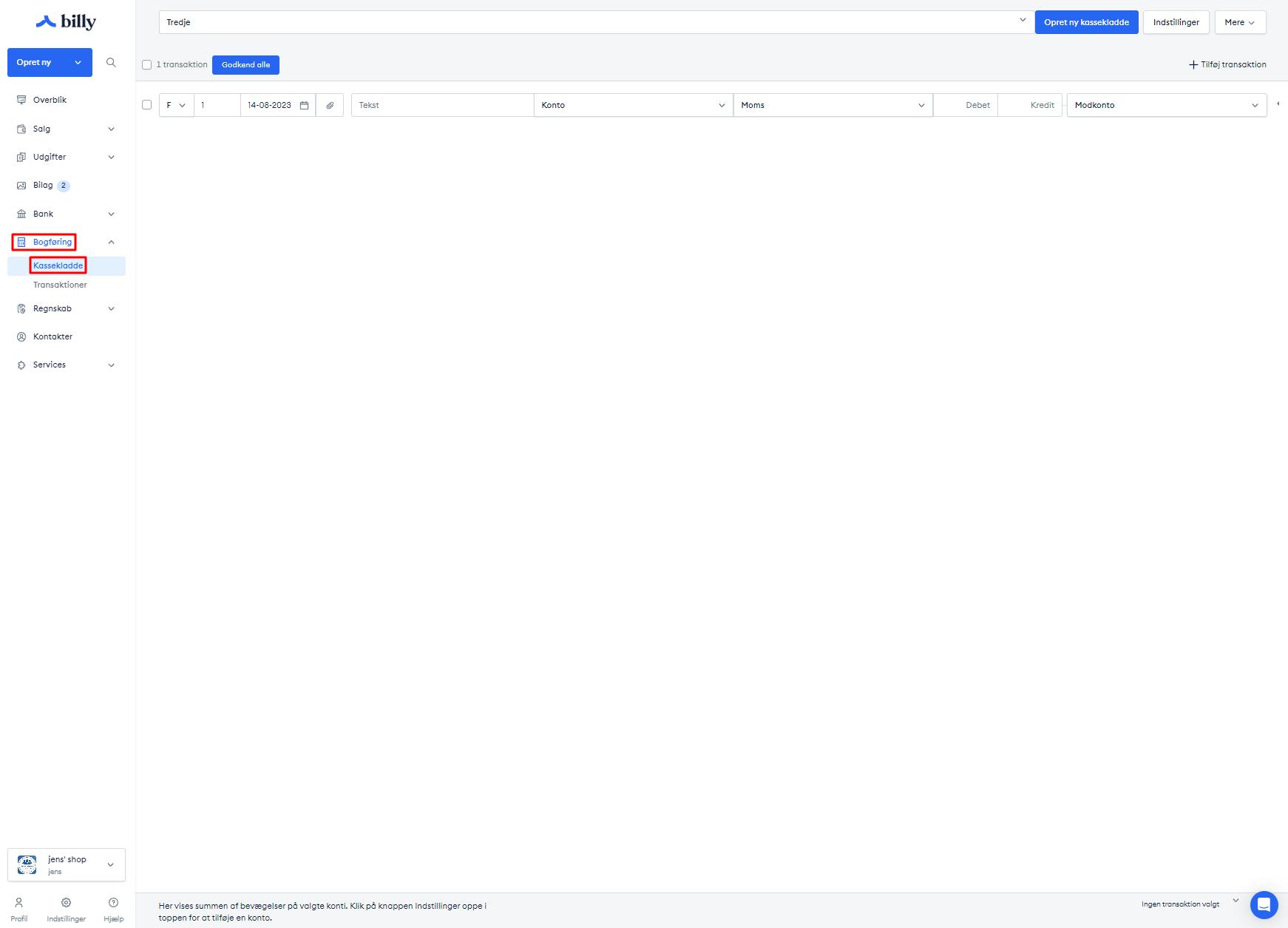
Sådan udfylder du åbningsbalancen i kassekladden som enkeltmandsvirksomhed
Når du skal udfylde din åbningsbalance så er det vigtigt at:
- Åbningsbalancens bliagstype bliver valgt som “F” finansbilag
- Du indtaster navnet på kontoen fra det gamle regnskabsprogram i beskrivelsen på kontoen
- Åbningsbalancen bliver lavet som en flerbenet postering, så åbningsbalancen bliver samlet i én transaktion med samme bilagsnummer. Hvis du er i et vilkårligt felt i kassekladden, kan du trykke Ctrl+L for at lave en ny linje.
- Datoen afspejler udtræksdatoen. Så hvis du har lavet et udtræk for din virksomhed d. 31/12/2022 så er det den dato du skal indtaste i datofeltet for åbningsbalancen.
- Du vælger kontoen som det skal bogføres på i Billy. Hvis kontoen ikke fremgår, så skal du oprette en konto til det.
- Feltet moms står på “moms” - altså intet valgt
- Beløbet indtastes i enten debet eller kredit. Som udgangspunkt skal man være opmærksom på at hvis beløbet står med minus-fortegn i din saldobalance, så skal det være i kredit, hvis beløbet står i plus, så skal det være i debet"
- Der ikke bliver valgt en “modkonto” til posteringerne du ligger ind
Nedenfor ses et eksempel på hvordan en åbningsbalance kan være opstillet i kassekladden:
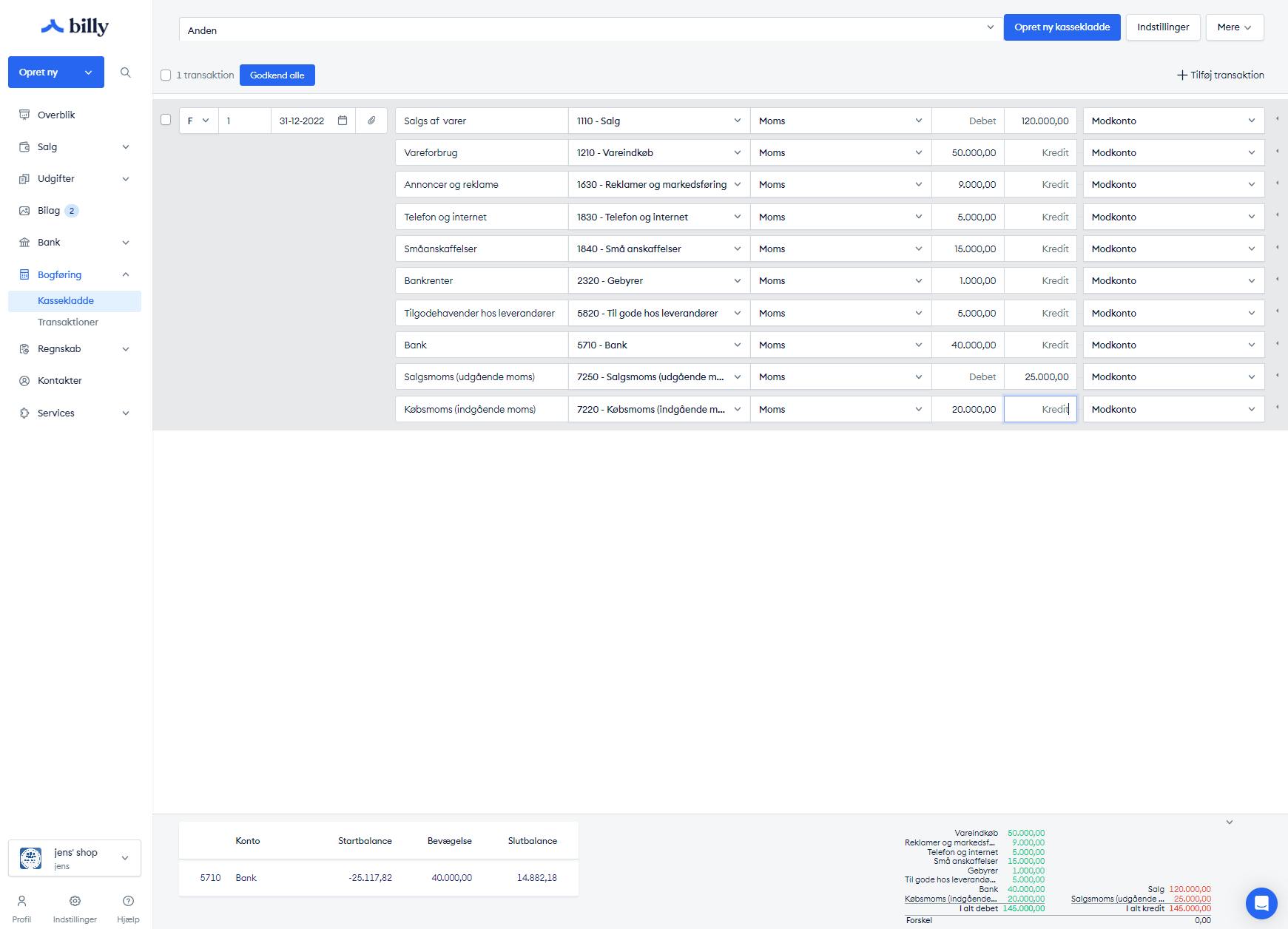
Når du har udfyldt din åbningsbalance i kassekladden, så er den klar til at blive godkendt. Du klikker fluebenet af i boksen til venstre for bilagstypen “F”, herved markerer du transaktionen. Derefter trykker du “Godkend valgte”.
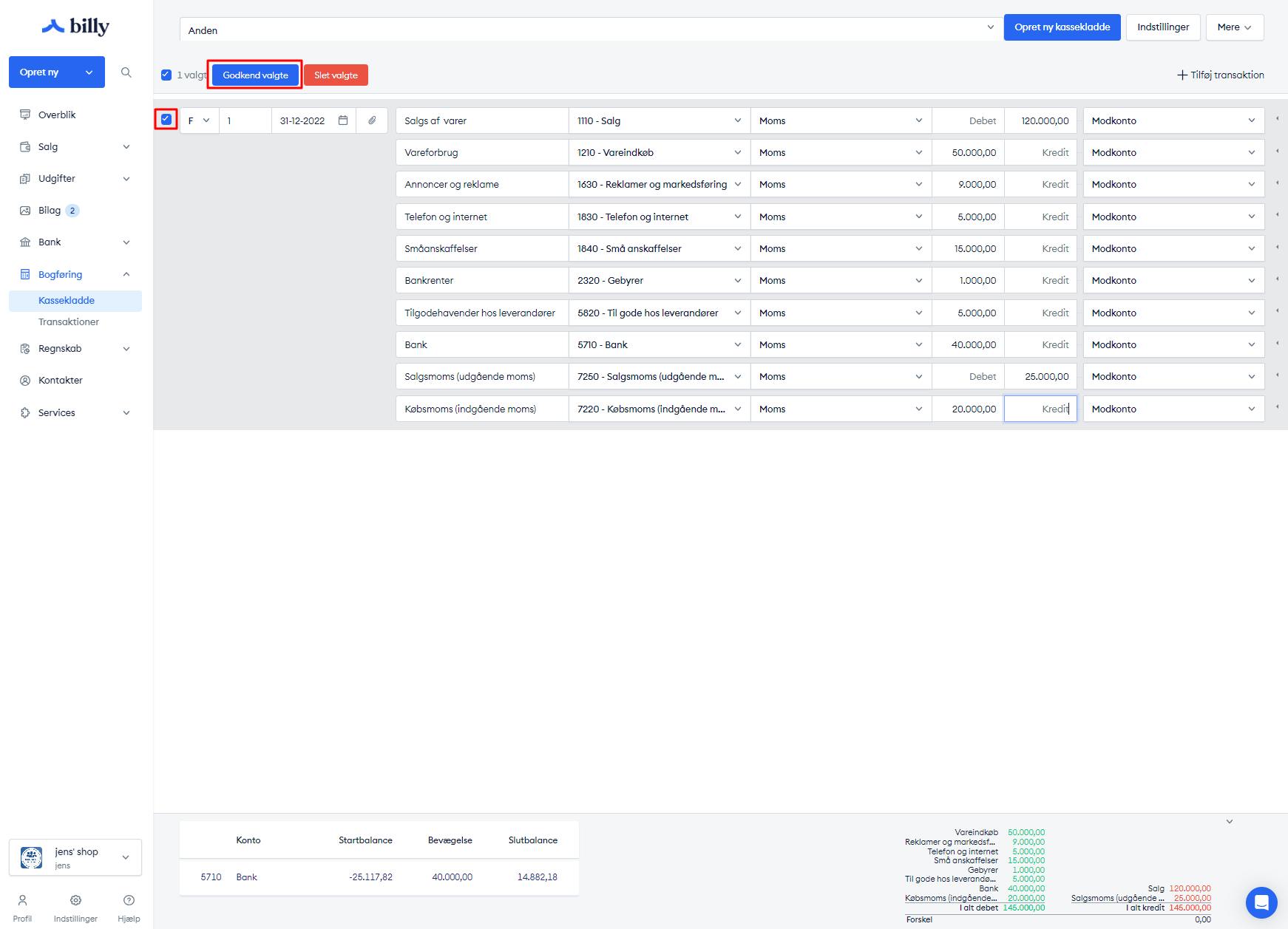
Herefter vil du kunne se transaktionen for åbningsbalancen under Bogføring -> Transaktioner.
Nu er din åbningsbalance lagt ind i Billy.
Sådan udfylder du åbningsbalancen i kassekladden som ApS
Når din virksomhed er ApS skal der først og fremmest lægges en saldobalance ind pr. afsluttet regnskabsår, som i de fleste tilfælde er d. 31/12-xx. Dette skyldes, at der for ApS er krav om sammenligningsgrundlag. Der skal derfor være redegjort for tidligere regnskabsår i dit regnskabsprogram. Det er vigtigt at de tal som man lægger ind passer for sidste regnskabsår, altså passer med det som at man har indberettet i sin årsrapport.
Der er selvfølgelig også virksomheder med forskudt regnskabsår. Ved forskudt regnskabsår skal du bruge en saldobalance, der dækker over det sidste regnskabsår, du ønsker at flytte regnskab for.
Efterfølgende skal der lægges en åbningsbalance ind for nuværende regnskabsår. Hertil skal du bruge en korrigeret saldobalance således det er balancen og resultatopgørelsen for indeværende regnskabsår, så balancen for det afsluttede regnskabsår ikke fremgår og du ikke lægger tallene ind for det afsluttede år. Det vil sige, at det kun er posteringerne i balancen for den periode, som du skal bruge. Normalt når man tager et udtræk af en saldobalance fra sit regnskabsprogram, så vil den have en kolonne med “Periode” og “År til dato”, i dette tilfælde ville man benytte kolonnen “Periode”.
Hvis det ikke er muligt, vil man alternativt bogføre op for det nuværende regnskabsår (fra 01/01-xx, hvis man har standard regnskabsår).
Når du skal udfylde din åbningsbalance så er det vigtigt at:
- Åbningsbalancens bliagstype bliver valgt som “F” finansbilag
- Du indtaster navnet på kontoen fra det gamle regnskabsprogram i beskrivelsen på kontoen
- Åbningsbalancen bliver lavet som en flerbenet postering, så åbningsbalancen bliver samlet i én transaktion med samme bilagsnummer. Hvis du er i et vilkårligt felt i kassekladden, kan du trykke Ctrl+L for at lave en ny linje.
- Datoen afspejler udtræksdatoen. Så hvis du har lavet et udtræk for din virksomhed d. 31/12/2022 så er det den dato du skal indtaste i datofeltet for åbningsbalancen.
- Du vælger kontoen som det skal bogføres på i Billy. Hvis kontoen ikke fremgår, så skal du oprette en konto til det.
- Feltet moms står på “moms” - altså intet valgt
- Beløbet indtastes i enten debet eller kredit. Som udgangspunkt skal man være opmærksom på at hvis beløbet står med minus-fortegn i din saldobalance, så skal det være i kredit, hvis beløbet står i plus, så skal det være i debet"
- Der ikke bliver valgt en “modkonto” til posteringerne du ligger ind
Nedenfor ses et eksempel på hvordan en åbningsbalance kan være opstillet i kassekladden:
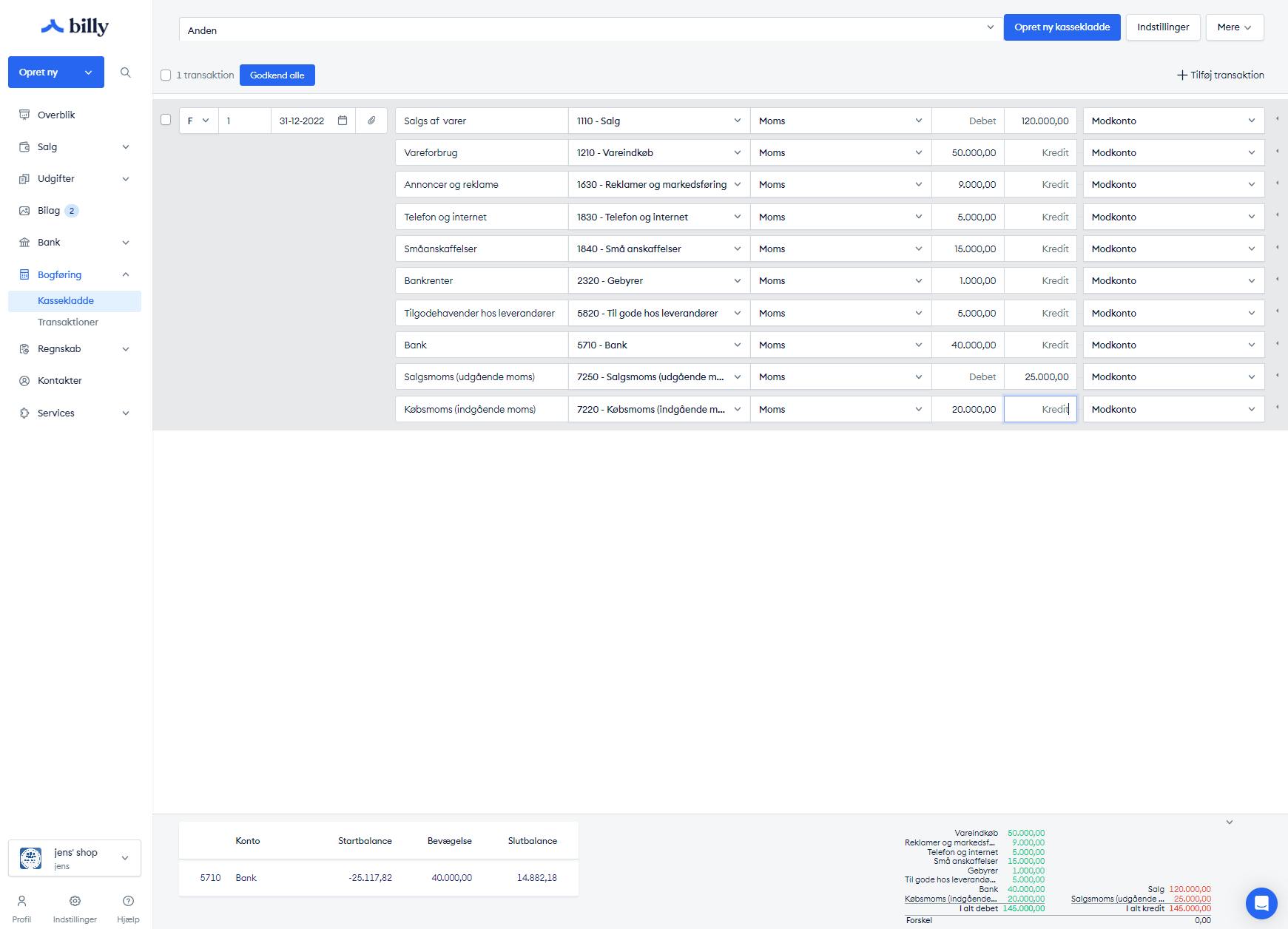
Når du har udfyldt din åbningsbalance i kassekladden, så er den klar til at blive godkendt. Du klikker fluebenet af i boksen til venstre for bilagstypen “F”, herved markerer du transaktionen. Derefter trykker du “Godkend valgte”.
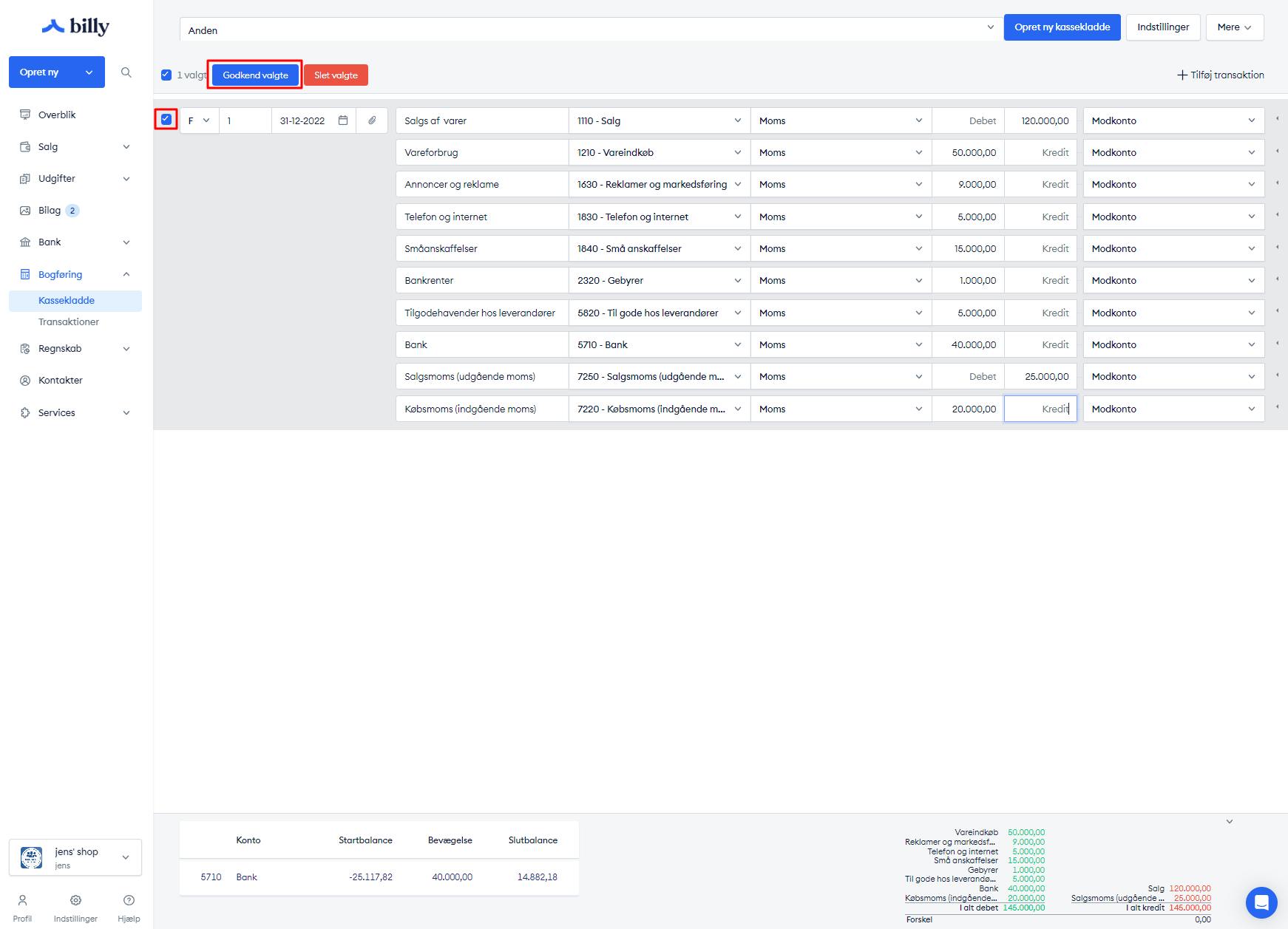
Herefter vil du kunne se transaktionen for åbningsbalancen under Bogføring -> Transaktioner
Nu er din åbningsbalance lagt ind i Billy.
Balancen skal altid stemme overens
Husk, at dit regnskab altid skal balancere, og at debet i alt og kredit i alt skal gå op med hinanden. Det vil sige, at følgende skal gælde:
(Aktiver + Udgifter) = (Passiver + Egenkapital + Indtægter)
Bonusinfo: Ovenstående kaldes også for “regnskabsligningen” og er hovedprincippet i “Det dobbelte bogholderi”, som Billy også bruger, selvom du til hverdag ikke bliver konfronteret med det.